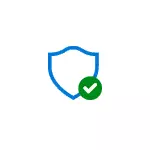
In diesem Handbuch wird beschrieben, wie Sie eine Datei oder einen Ordner hinzufügen, um Anti-Virus-Protector-Windows 10 so auszuschließen, dass sie in Zukunft das spontane Lösch- oder Versuchsproblem nicht hat.
HINWEIS: Der Anweisungen wird für das Update von Windows 10 Version 1703 Creators bereitgestellt. Für frühere Versionen finden Sie ähnliche Parameter in den Parametern - Update und Sicherheit - Windows Defender.
Windows 10 Defender Ausnahmen
Windows Defender-Parameter In der neuesten Version des Systems finden Sie im Windows Defender Security Center.
Um es zu öffnen, können Sie mit der rechten Maustaste auf das Defender-Symbol im Benachrichtigungsbereich (neben der Uhr unten rechts) klicken und "Öffnen" auswählen oder auf Parameter öffnen - Update und Sicherheit - Windows-Verteidiger und klicken Sie auf die Windows Defender-Sicherheit auf Öffnen der Windows-Verteidiger Zentrum.
Weitere Schritte zum Hinzufügen von Ausnahmen von den Antivirus werden so aussehen:
- Öffnen Sie im Sicherheitscenter die Seite und Bedrohungen der Virenschutzeinstellungen und klicken Sie darauf auf "Schutzparameter gegen Viren und andere Bedrohungen".
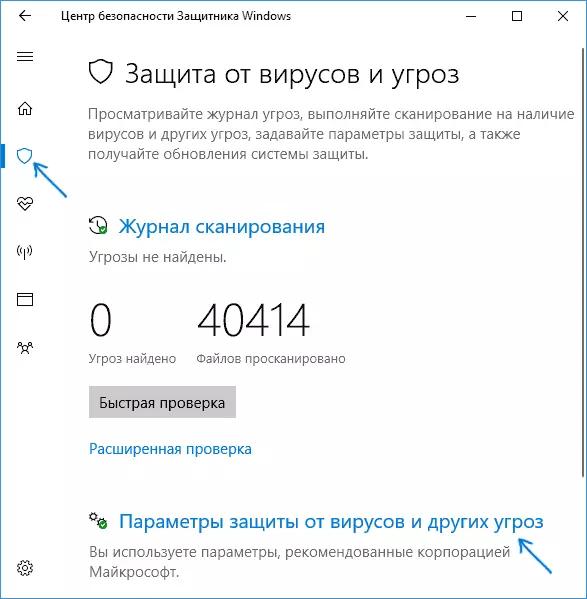
- Klicken Sie unten auf der nächsten Seite in den Abschnitt "Ausnahmen" auf "Hinzufügen oder Entfernung von Ausnahmen".
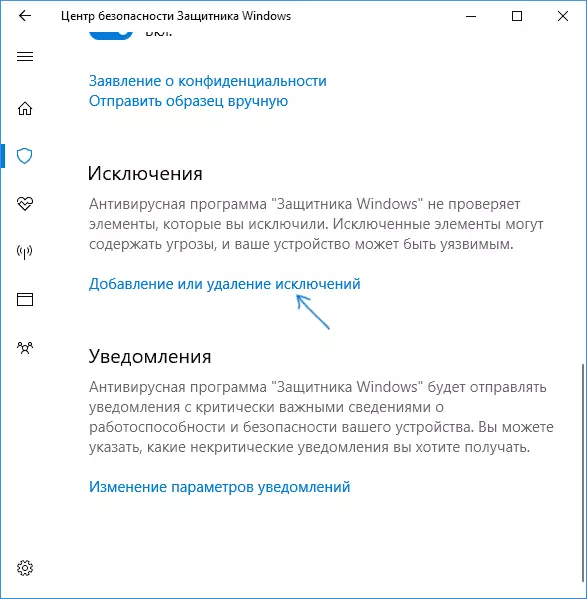
- Klicken Sie auf "Ausnahme hinzufügen" und wählen Sie die Ausnahmeart, Datei, Ordner, Dateityp oder Prozess aus.
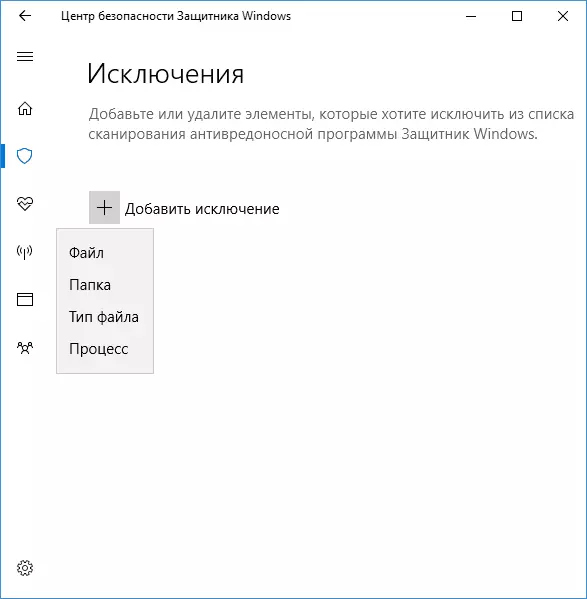
- Geben Sie den Pfad zum Element an und klicken Sie auf Öffnen.
Nach Fertigstellung wird ein Ordner oder eine Datei zum Ausschluss des Windows 10-Verteidigers hinzugefügt, und in der Zukunft werden sie nicht nach Viren oder anderen Bedrohungen gescannt.
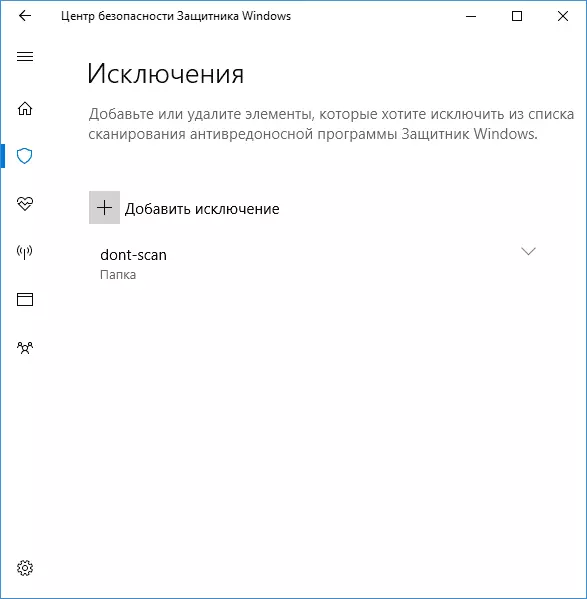
Meine Empfehlung besteht darin, einen separaten Ordner für diejenigen Programme zu erstellen, die für Ihre Erfahrung sicher sind, aber durch Windows-Defender gelöscht werden, fügen Sie es in Ausnahmen hinzu und setzen Sie alle solchen Programme zum Herunterladen in diesen Ordner fort und rennen von dort aus.
Vergessen Sie gleichzeitig nicht vorsichtig, und wenn es Zweifel gibt, empfehle ich, Ihre Datei in virustotal zu überprüfen, vielleicht ist es nicht so sicher, wie Sie denken.
HINWEIS: Um Ausnahmen vom Defender zu entfernen, gehen Sie zur gleichen Einstellungsseite zurück, in der Sie Ausnahmen hinzugefügt haben, klicken Sie auf den rechten Pfeil aus dem Ordner oder in der Datei und klicken Sie auf die Schaltfläche Löschen.
